Na minha busca por um aplicativo de anotações que eu poderia usar além do tempo que passei testando-o para trazer a você, leitores fiéis, meus pensamentos sobre ele, faço três perguntas:
1. É tão simples e fácil de usar que eu não preciso ler um manual do usuário ou uma longa página de FAQ para começar a tomar notas e fazer listas com ele?
2. Ele sincroniza no meu Mac e no meu iPhone?
3. É barato ou gratuito?
Eu encontrei aplicativos de escrita manual - Paper, Penultimate e MagicalPad - que, embora visualmente impressionantes, não apelam para minha necessidade de simplicidade. Eu só quero poder escrever notas e listas rápidas. Eu achei Noted muito simples, muito confiante em gestos, e sem um aplicativo para Mac. E indo na outra direção, o Evernote e sua série de recursos ainda são muito assustadores para mim. Enquanto isso, eu usei listas de tarefas Any.Do e Clear em vários momentos e acho que elas são bem projetadas, mas eu quero um aplicativo para minhas tarefas de fazer anotações e fazer listas.
Eu vim através do NotesTab Pro para o Mac hoje como um desconto de $ 2 terça-feira app. (Eu estava longe do meu computador ontem, então eu peço desculpas por trazer isso para você um dia atrasado.) Há, no entanto, algumas horas restantes para o desconto enquanto escrevo isso, e mesmo a preço total NotesTab Pro custa um razoável US $ 4, 99 . Há também uma versão gratuita do aplicativo, mas não oferece sincronização em nuvem, entre outros recursos. O aplicativo iOS universal custa 99 centavos (69p / AU $ 1, 29).
O NotesTab Pro no Mac não é tão diferente do aplicativo básico do Notes que você obtém com o OS X. O que eu mais gosto do NotesTab Pro é que ele fica na barra de menus, o que significa que está sempre a apenas um clique de distância. Com o Notes, tenho que conceder um valioso patrimônio imobiliário no meu Dock.
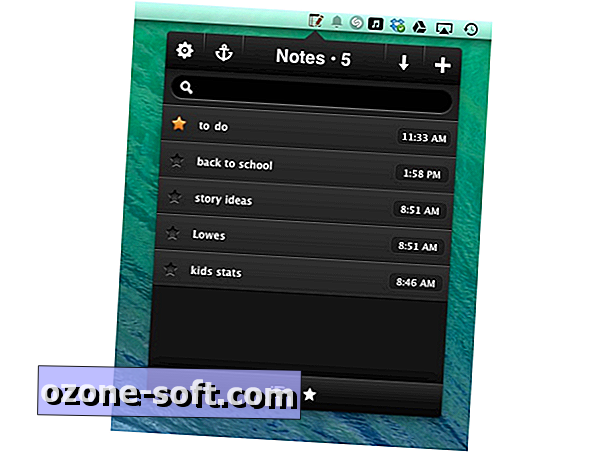
Clicar no ícone do NotesTab Pro na barra de menus abre um painel suspenso onde você pode ver sua lista de notas, criar novas notas e editar anotações existentes. As notas são organizadas em ordem cronológica inversa para que a nota que você editou mais recentemente esteja listada na parte superior. Você também pode marcar notas para que elas sejam fixadas no topo da lista. Infelizmente, não há como arrastar para reordenar suas anotações.
Anotar é felizmente simples. Existem quatro botões no topo da janela. Clique no botão "+" para criar uma nova nota. O botão de seta para baixo separa a janela da barra de menu para que você possa redimensioná-la, e o botão de âncora mantém a janela em cima de qualquer uma das outras janelas abertas. Por fim, o ícone de engrenagem leva você a configurações nas quais você pode configurar teclas de atalho, adicionar o aplicativo ao Dock, escolher entre dois temas, escolher uma fonte e tamanho da fonte e criar uma conta com um endereço de e-mail para configurar a sincronização.
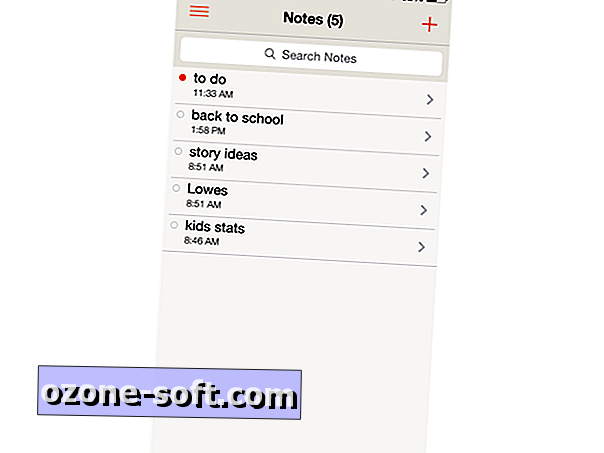
No aplicativo universal para iOS, o aplicativo NotesTab apresenta um design ainda mais limpo do que o aplicativo para Mac. Para fazer login na sua conta para que suas notas sejam sincronizadas em seu Mac e iPhone, toque no botão de menu no canto superior esquerdo e toque em Configurar sincronização. No entanto, desejo que o aplicativo do iPhone suporte o modo paisagem, para uma digitação mais rápida com dois dedos. Há também um aplicativo do Windows 8.
Eu realmente gosto da simplicidade dos aplicativos para Mac e iOS e a sincronização entre os dois é rápida. Como outros aplicativos de anotações estritas, como o aplicativo Notes do OS X, o NotesTab Pro não oferece nenhum recurso de criação de listas. Se o aplicativo oferecesse uma maneira de criar listas de listas de verificação, poderia me ferir para sempre. No momento, acho que o NotesTab Pro se tornará meu aplicativo de anotações, mas minha pesquisa continua sendo o método perfeito para fazer anotações em todos os meus dispositivos Apple.













Deixe O Seu Comentário